Inicio Rápido de SenseCAP Console con Node-RED
SenseCAP K1100 - El Kit de Prototipo de Sensores representa a Seeed Studio concentrando la esencia de la comunicación LoRa® en tecnología y productos de inteligencia de borde, para el despliegue y dominio más fácil de aplicaciones LoRa® e IoT.

Actualizable a Sensores Industriales
Con el controlador S2110 de SenseCAP y el registrador de datos S2100, puedes convertir fácilmente el Grove en un sensor LoRaWAN®. Seeed no solo te ayuda con el prototipado, sino que también te ofrece la posibilidad de expandir tu proyecto con la serie SenseCAP de sensores industriales robustos.
La carcasa IP66, configuración Bluetooth, compatibilidad con la red global LoRaWAN®, batería integrada de 19 Ah y el potente soporte de la APP hacen del SenseCAP S210x la mejor opción para aplicaciones industriales. La serie incluye sensores para humedad del suelo, temperatura y humedad del aire, intensidad de luz, CO2, EC, y una estación meteorológica 8 en 1. Prueba el último SenseCAP S210x para tu próximo proyecto industrial exitoso.
Node-RED es una herramienta de programación para conectar dispositivos de hardware, APIs y servicios en línea de maneras nuevas e interesantes.
Proporciona un editor basado en navegador que facilita la conexión de flujos utilizando la amplia gama de nodos en la paleta que pueden desplegarse en su tiempo de ejecución con un solo clic.
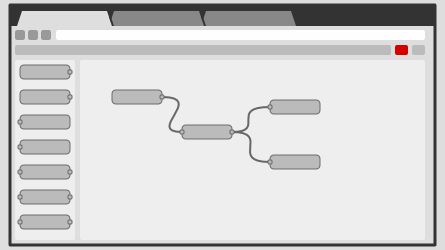
Para facilitar a nuestros usuarios la conexión de datos desde la plataforma SenseCAP a varias otras plataformas PaaS para un procesamiento de datos más profundo. Haremos una serie de tutoriales para SenseCAP & Node-RED.
Este tutorial, el primero de una serie, te guiará a través de la instalación y uso de Node-red y la llamada a la API backend de SenseCAP para conectar con Node-RED.
Instalar Node.js®
Para instalar Node-RED localmente necesitarás una versión compatible de Node.js.
Descarga la última versión LTS 14.x de Node.js desde la página oficial de Node.js. Te ofrecerá la mejor versión para tu sistema.
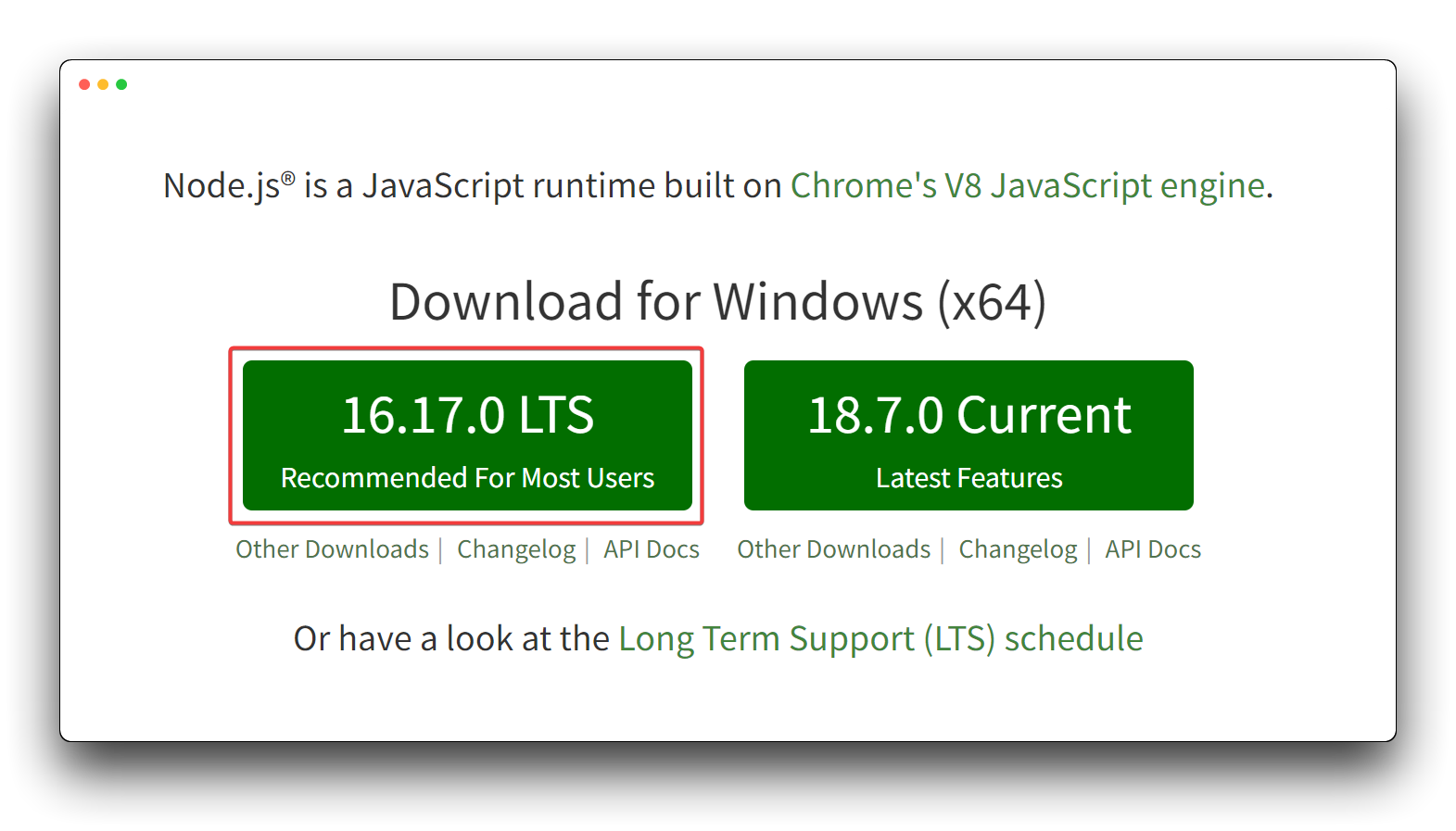
Ejecuta el archivo MSI descargado. Instalar Node.js requiere derechos de administrador local; si no eres administrador local, se te pedirá una contraseña de administrador durante la instalación. Acepta los valores predeterminados al instalar. Después de que se complete la instalación, cierra cualquier símbolo del sistema abierto y vuelve a abrir para asegurar que las nuevas variables de entorno sean reconocidas.
Al instalar Node.js, si estás usando una computadora que no ha tenido ningún entorno de programación instalado, recomendaríamos que marques la casilla para instalar las herramientas necesarias mientras instalas Node.js, lo cual te ahorrará muchos problemas necesarios.
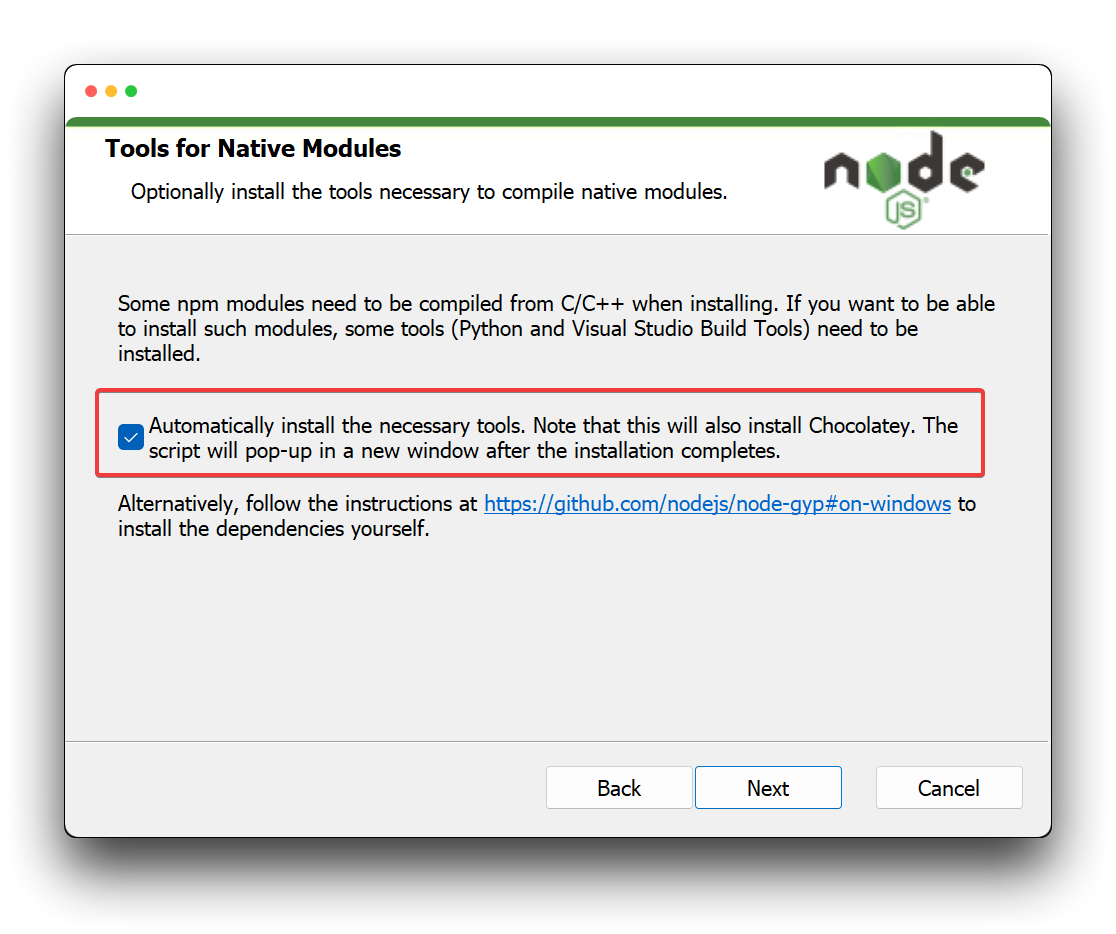
La forma más fácil de instalar Node-RED es, usando la herramienta de gestión de paquetes de Node, npm. Sin embargo, no recomendamos instalar Node-RED con npm 1.x, sino más bien actualizarlo a la última versión npm 2.x.
En Windows (Requiere Windows 10 y superior), usa el atajo Win+R y escribe cmd en la ventana emergente para abrir la terminal y ejecutar el siguiente comando.
Si estás usando MacOS o Linux, por favor ejecuta el siguiente comando en la terminal y añade sudo al frente del comando para usuarios no root.
npm install -g [email protected]
Una vez instalado, abre un símbolo del sistema y ejecuta el siguiente comando para asegurar que Node.js y npm estén instalados correctamente.
node --version && npm --version
Deberías recibir una salida que se vea similar a:
> v16.17.0
> 2.15.12
Instalar Node-RED
Instalar Node-RED como un módulo global añade el comando node-red a la ruta de tu sistema. Ejecuta lo siguiente en el símbolo del sistema:
npm install -g --unsafe-perm node-red
Si Node-RED está instalado como un paquete npm global, entonces ejecuta el comando node-red directamente:
node-red
Esto enviará el registro de Node-RED al terminal. Debes mantener el terminal abierto para mantener Node-RED funcionando.
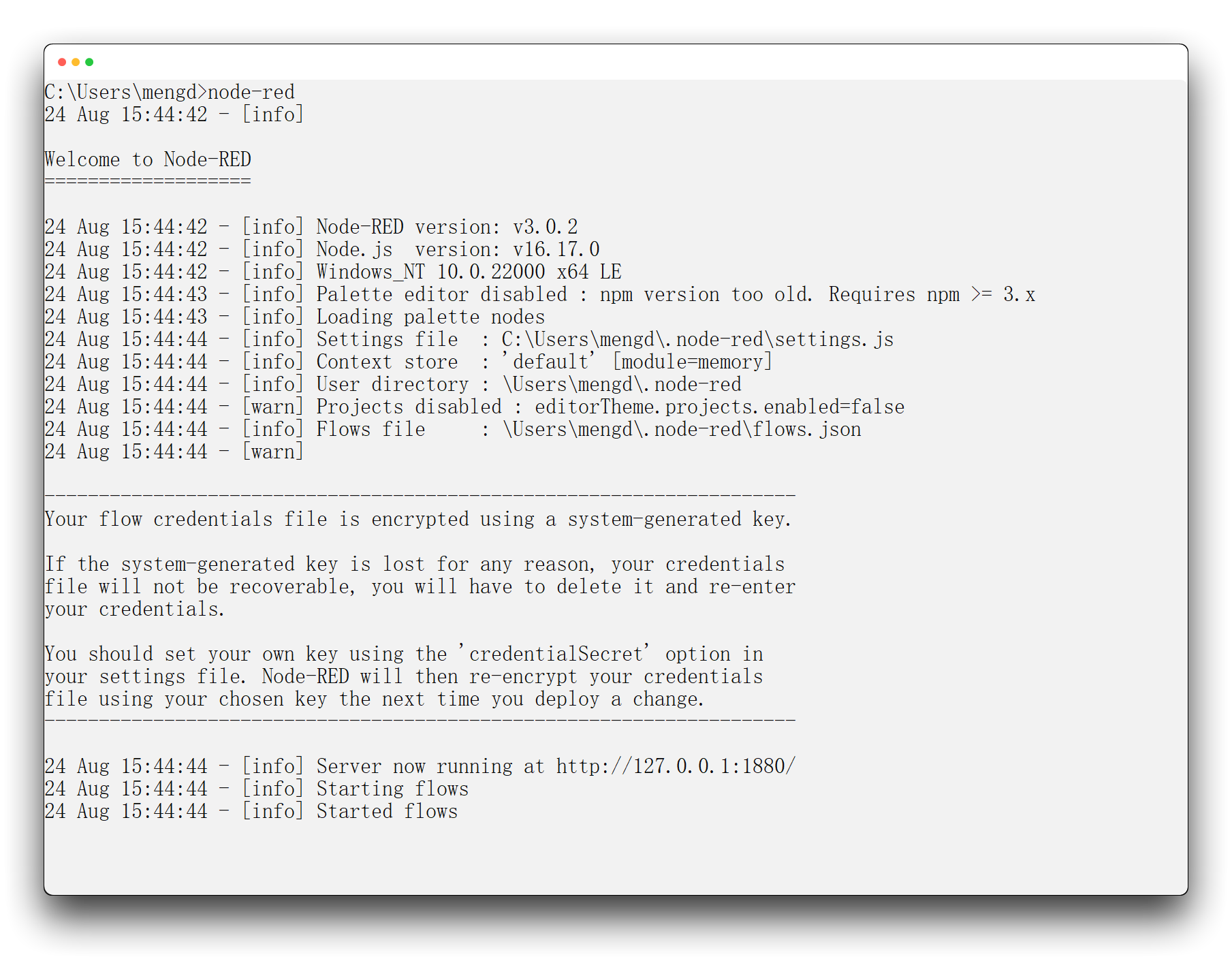
Esto te permitirá ver el editor de Node-RED en http://localhost:1880.
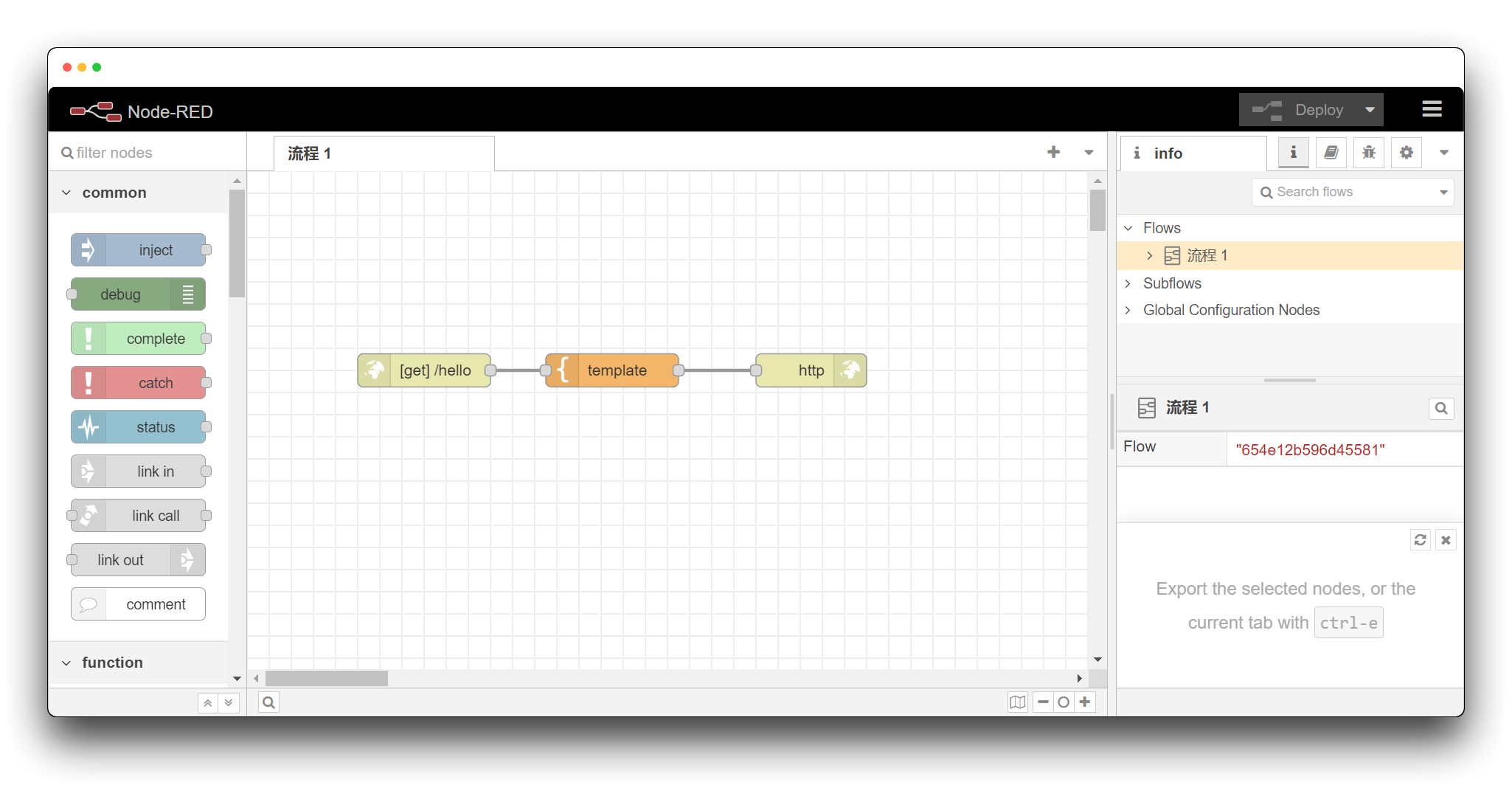
Obtener la API de SenseCAP
Antes de proceder a esta sección, asegúrate de haber vinculado tu dispositivo K1100 en la consola de SenseCAP.
Inicia sesión en la consola de SenseCAP. En la barra desplegable a la derecha del nombre de usuario en la parte superior del panel, podemos encontrar la Información de la Organización, por favor selecciónala.
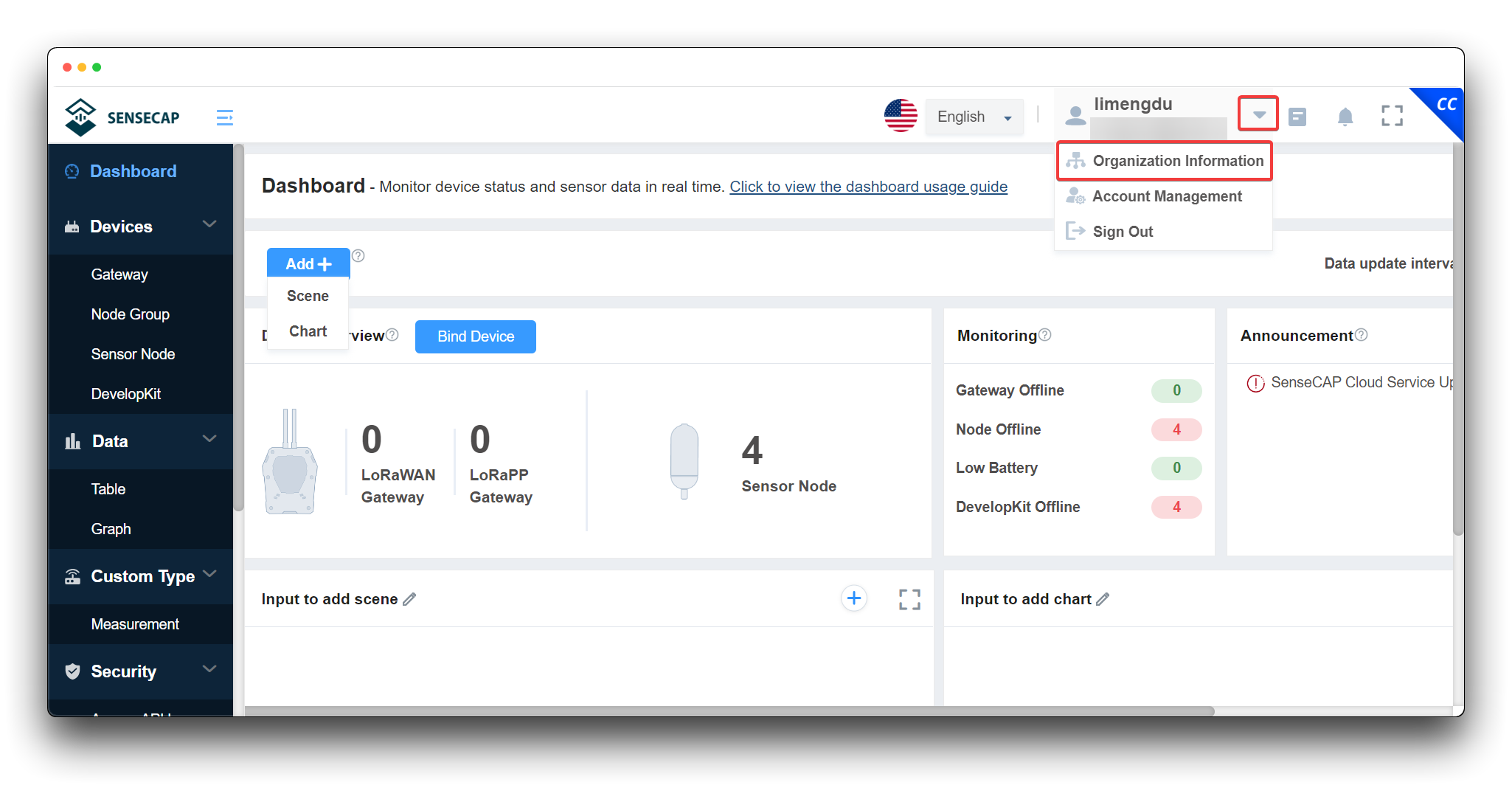
En la página de Información de la Organización, puedes ver el ID de la Organización, que puedes anotar primero y lo usaremos en los pasos posteriores.
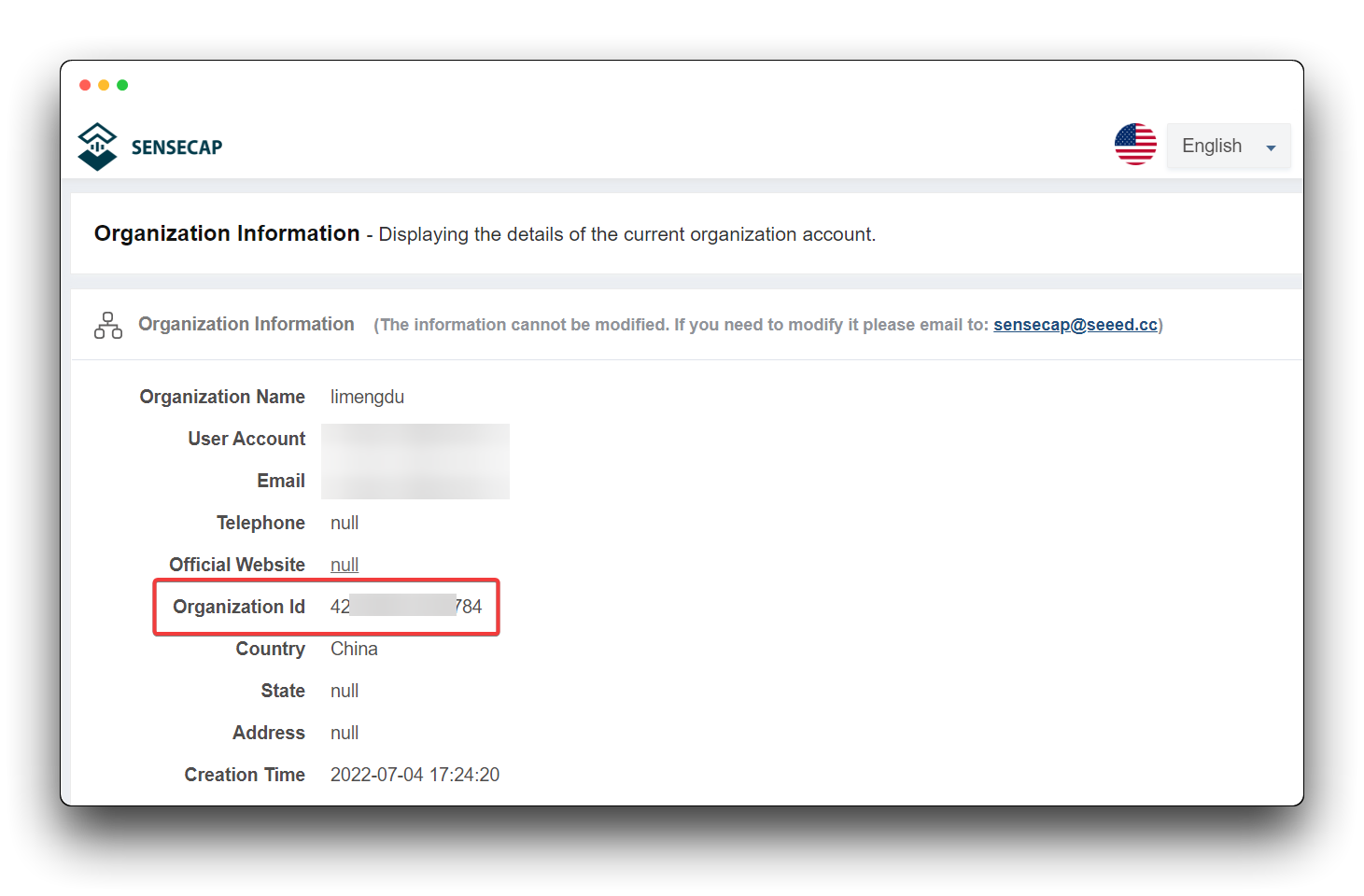
Luego, también necesitamos obtener la clave API para SenseCAP. Por favor haz clic en Seguridad -> Claves API de Acceso en el lado izquierdo del panel. Luego Crea una Clave de Acceso.
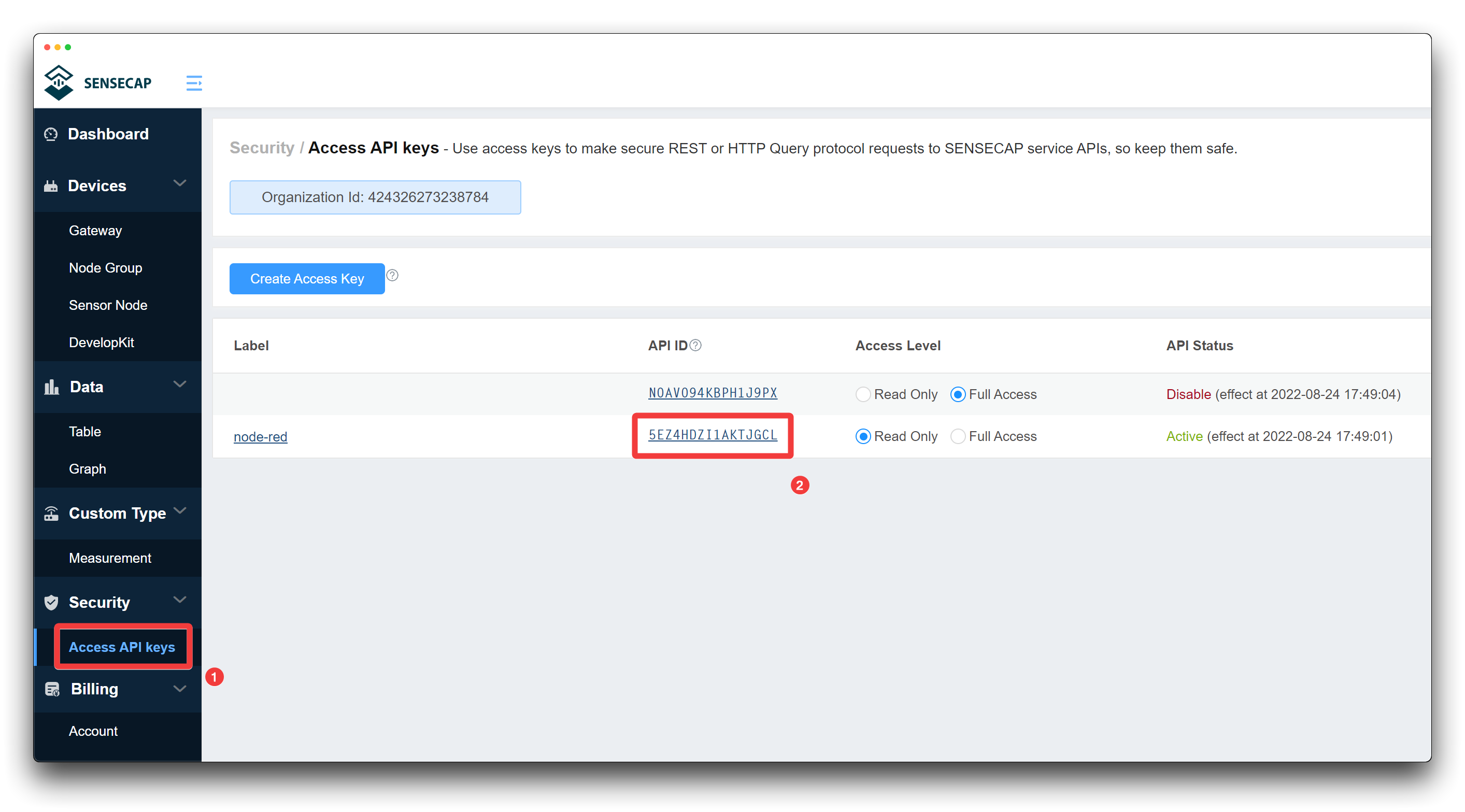
Haz clic en el ID de API que creaste y obtendrás sus Claves API de Acceso, por favor anótala por ahora, la usaremos en los pasos posteriores.
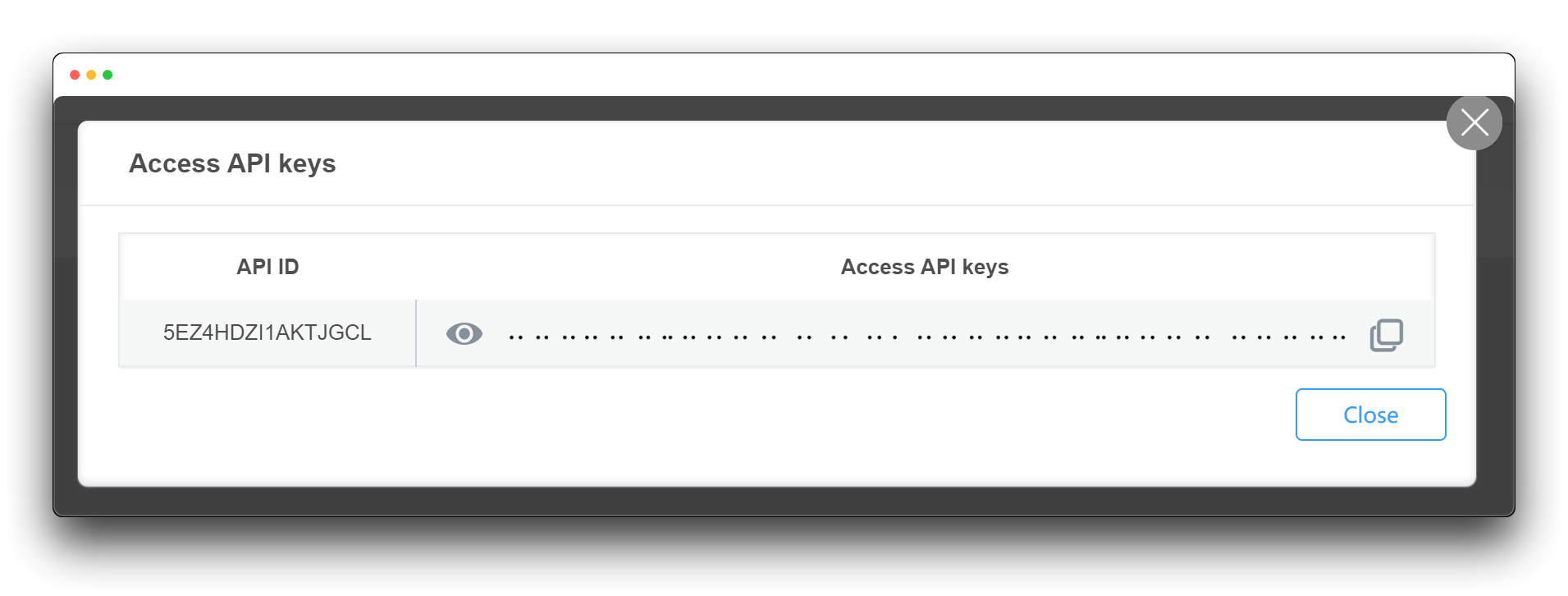
Crear un Nodo HTTP
La ventana del editor consta de cuatro componentes:
- El encabezado en la parte superior, que contiene el botón de despliegue, el menú principal y, si la autenticación de usuario está habilitada, el menú de usuario.
- La paleta a la izquierda, que contiene los nodos disponibles para usar.
- El espacio de trabajo principal en el medio, donde se crean los flujos.
- La barra lateral a la derecha.
Sigue los enlaces anteriores para aprender más sobre cada componente.
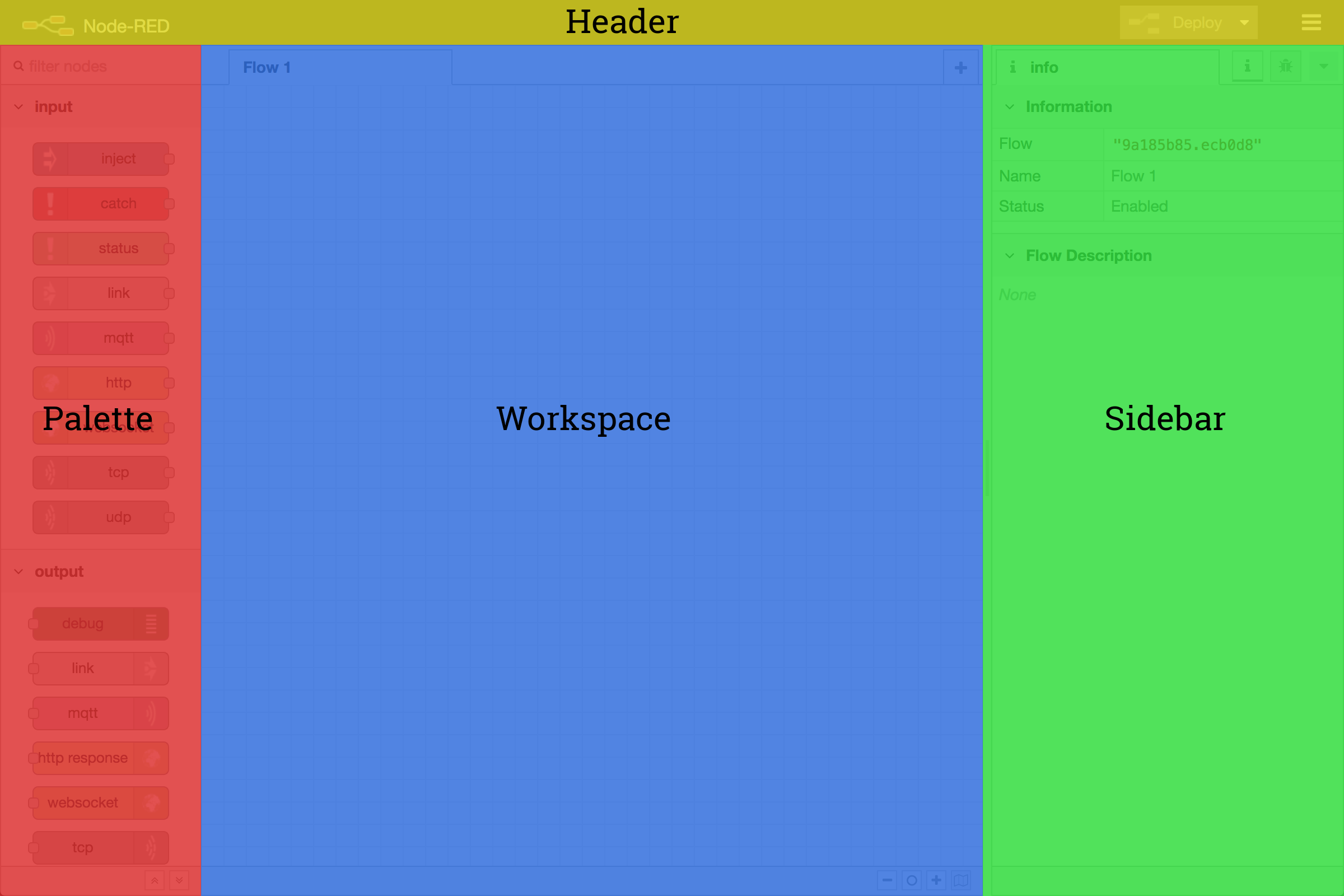
En este ejemplo, te mostraremos cómo usar nodos MQTT para mostrar los valores de los sensores recibidos por SenseCAP. Antes de eso, aprendamos a entender los nodos que usaremos más en el futuro.
nodo http
nodo http in
El nodo http in se puede usar para crear servicios web.
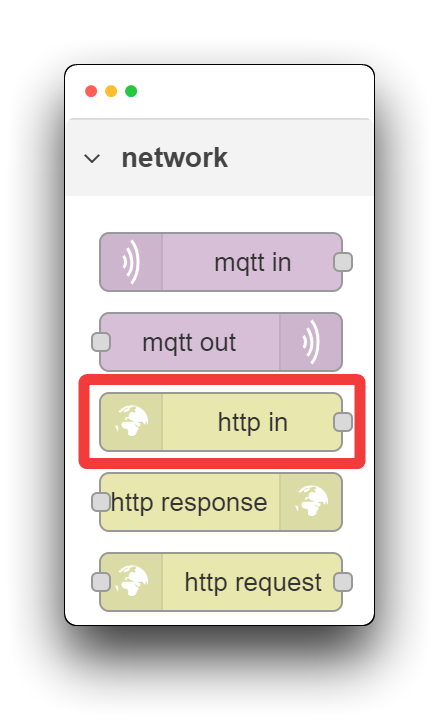
Arrastra el nodo al espacio de trabajo y haz doble clic en el nodo para acceder a la página de configuración del nodo.
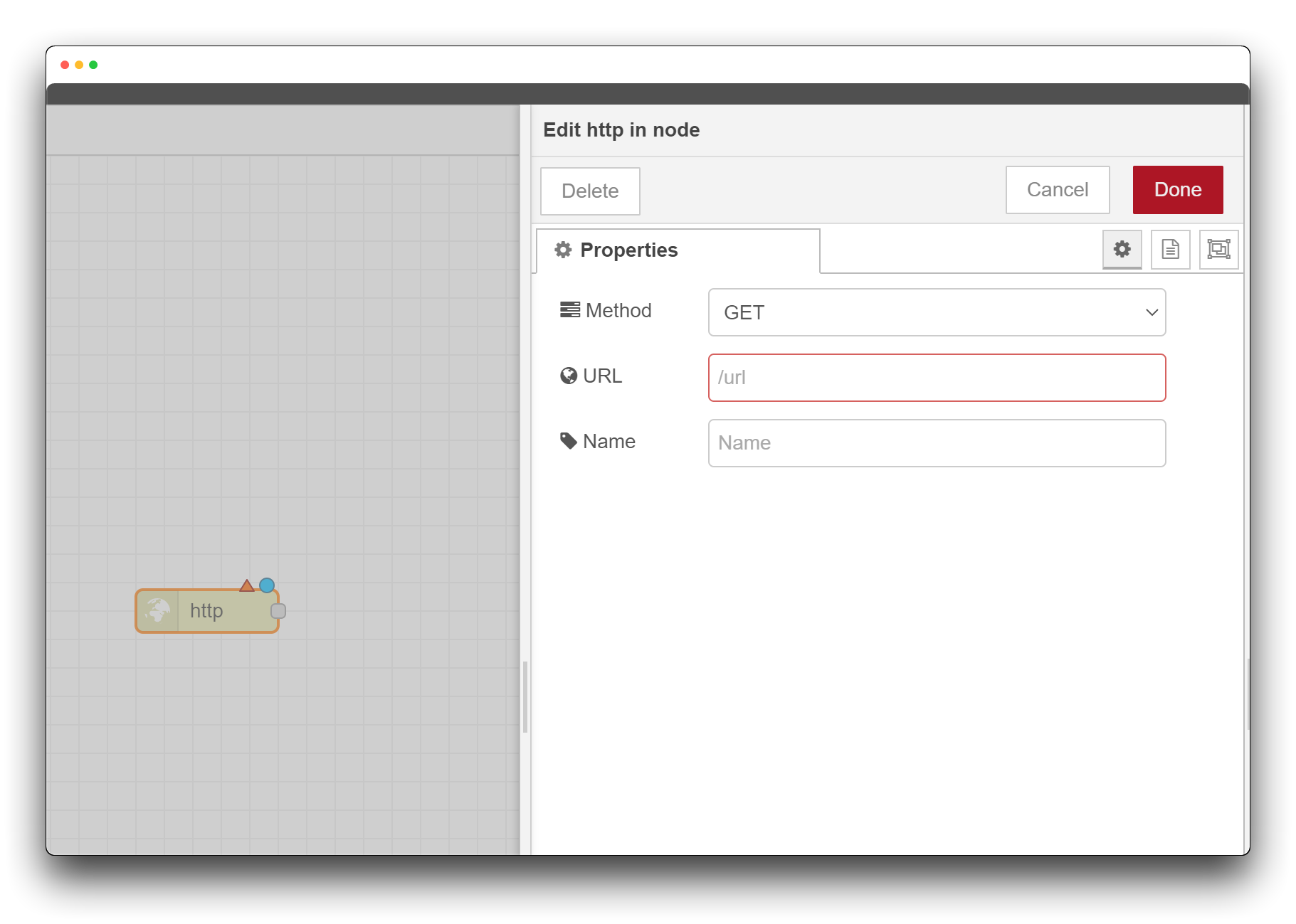
Aquí, necesitamos establecer una URL para el servicio web que has creado para que puedas acceder a la página web que has creado a través de la dirección http://localhost:1880/<URL>.
nodo http response
El nodo http response envía la respuesta de vuelta a la solicitud recibida del nodo de entrada HTTP.
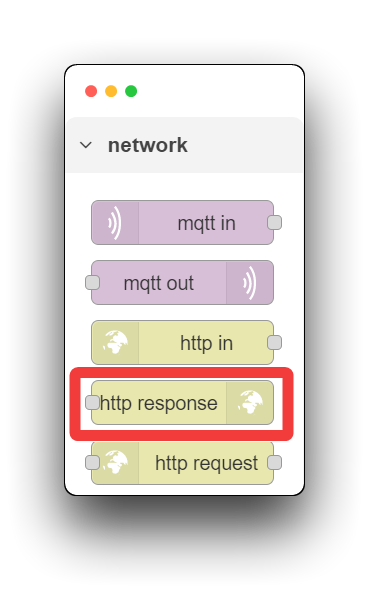
Usualmente, no necesitamos configurarlo por separado, solo arrastrarlo directamente al banco de trabajo para usarlo.
nodo template
El nodo template puede establecer propiedades basadas en la plantilla proporcionada.
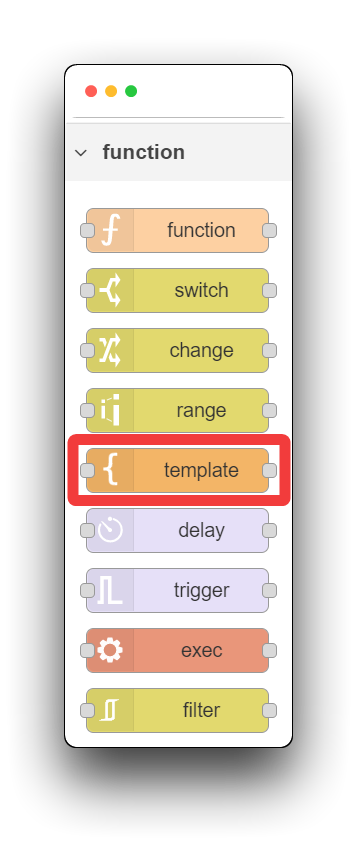
Usaremos este nodo y usaremos un lenguaje HTML simple para completar la configuración del contenido de visualización de nuestra página web.
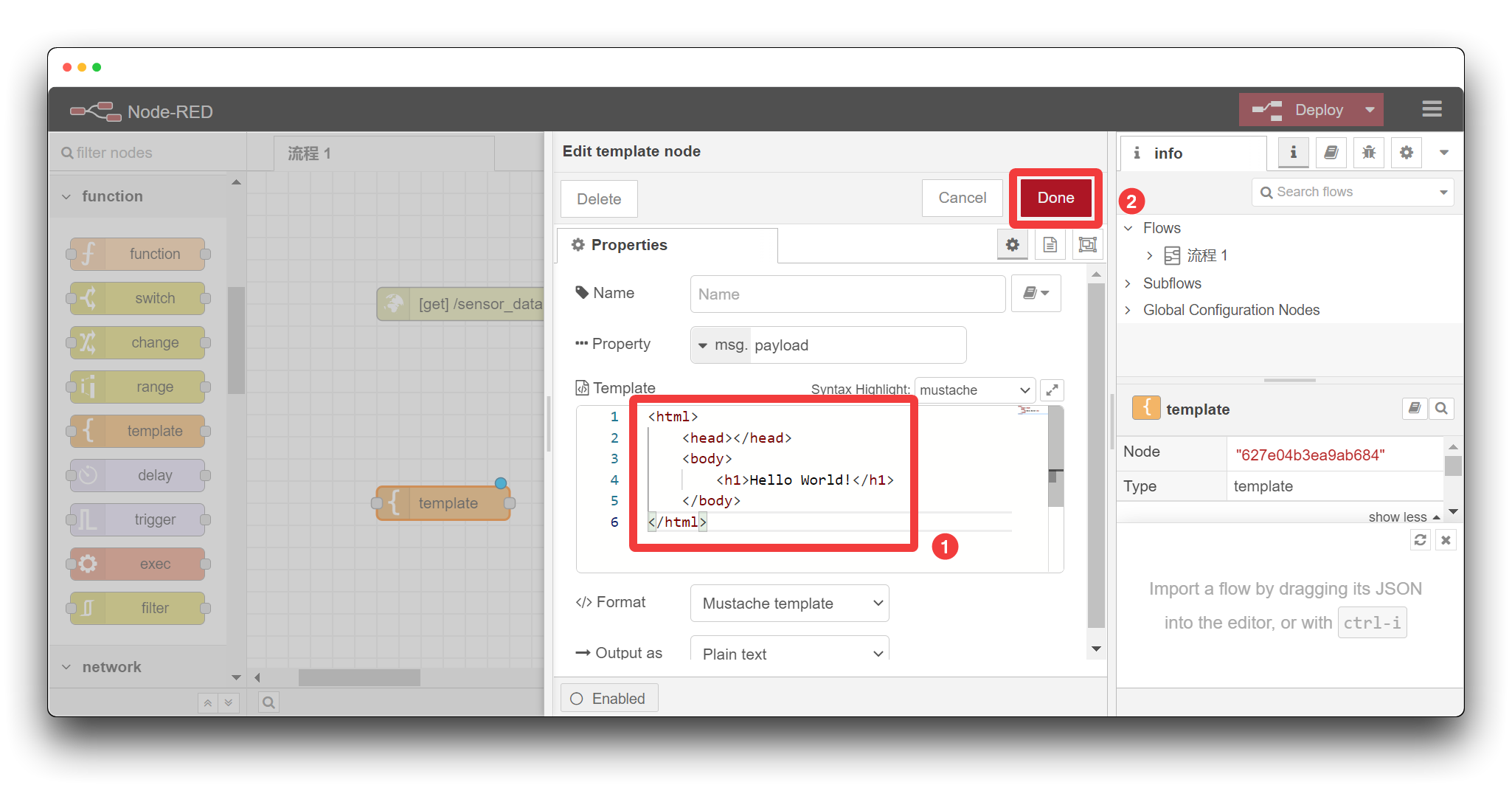
Por ejemplo, queremos mostrar "Hello World!".
<h1>Hello World!</h1>
Finalmente, conectamos el http in al template, y conectamos el template al http response. Luego hacemos clic en el botón deploy en la esquina superior derecha, para que se cree una página web simple, que es el paso básico de operación de Node-RED.
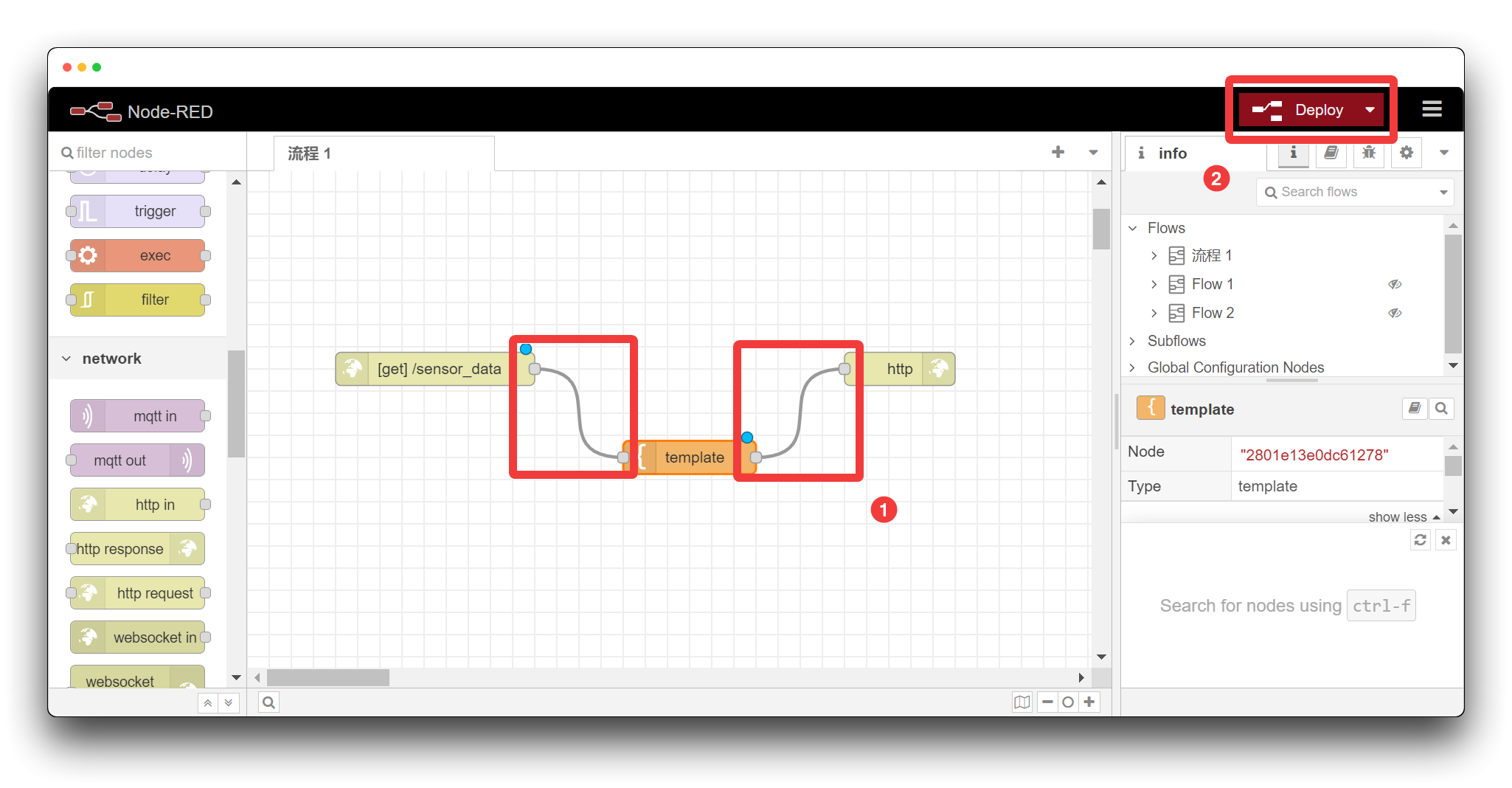
En este ejemplo, creamos una URL de datos del sensor, por lo que después del despliegue, podemos ingresar http://localhost:1880/sensor_data en la barra de direcciones del navegador para acceder a la página que acabamos de crear.
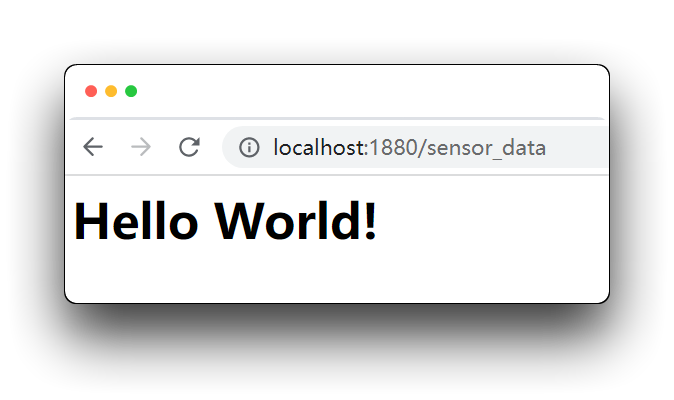
Crear un nodo MQTT
En esta sección, describiremos cómo obtener la información de datos de SenseCAP a través del nodo MQTT.
nodo debug
Muestra las propiedades de mensaje seleccionadas en la pestaña lateral de debug y opcionalmente el registro de tiempo de ejecución. Por defecto muestra msg.payload, pero puede configurarse para mostrar cualquier propiedad, el mensaje completo o el resultado de una expresión JSONata.
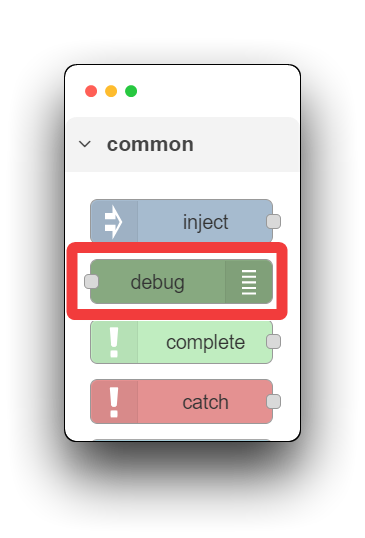
nodo mqtt
Se conecta a un broker MQTT y se suscribe a mensajes del tema especificado.
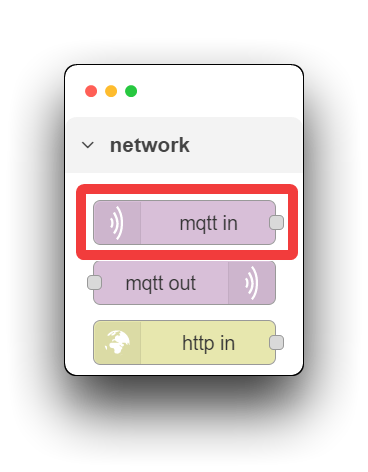
Paso 1. Agregar un nuevo nodo mqtt-broker.
Arrastra un nodo mqtt in, haz doble clic en él para entrar a la página de configuración, luego haz clic en el botón editar después de Add new mqtt-broker.
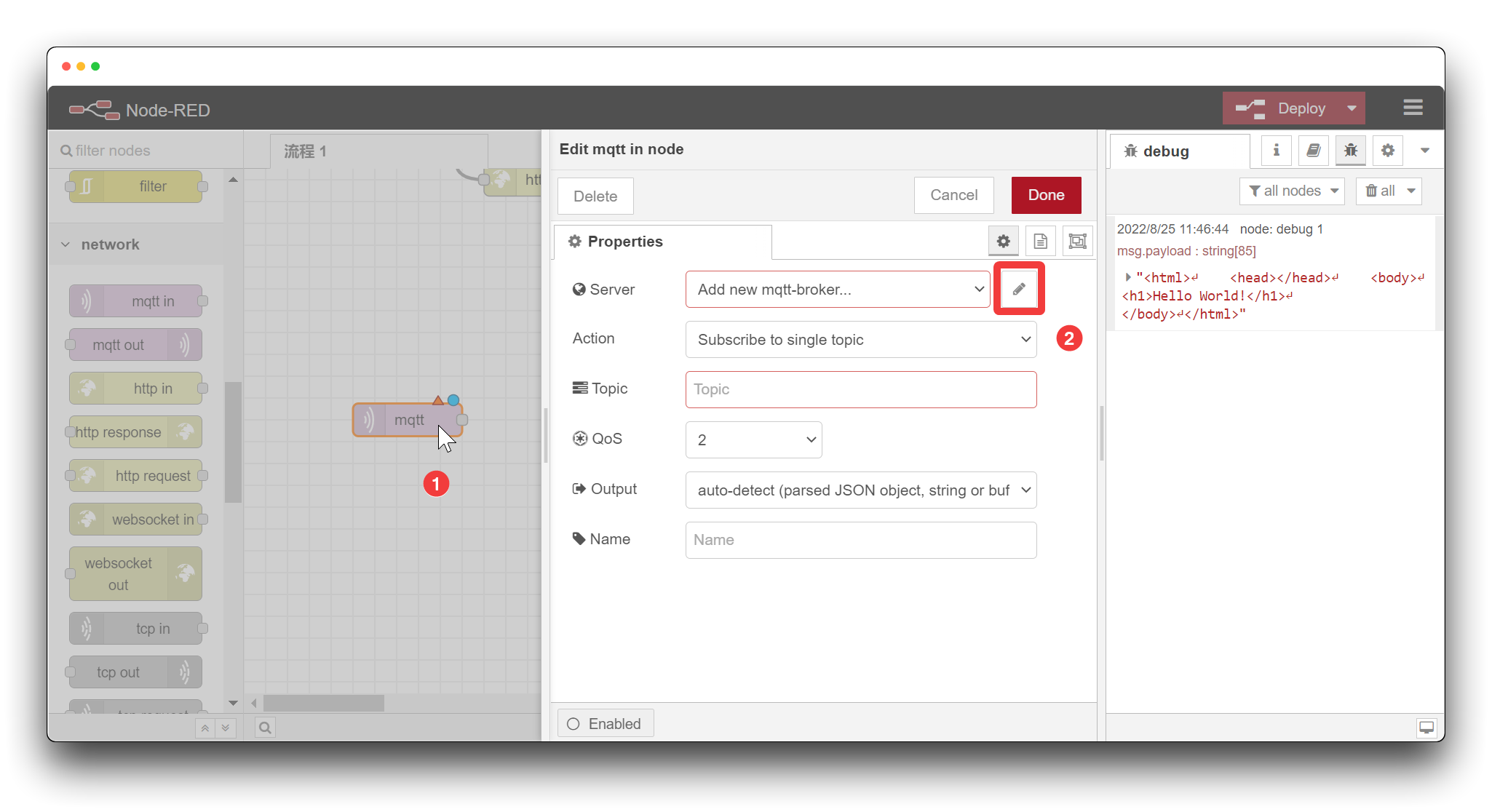
La configuración de mqtt-broker debe completarse de la siguiente manera.
- Server: openstream.api.sensecap.seeed.cc
- Port: 1883
- Protocol: MQTT V3.1.1
- Client ID: El formato es
org-<Organization ID>-<Random ID><Orgnization ID>Tu ID de organización. Lo hemos obtenido en Get the SenseCAP API.<Random ID>usa tus propios números generados aleatoriamente o letras minúsculas.
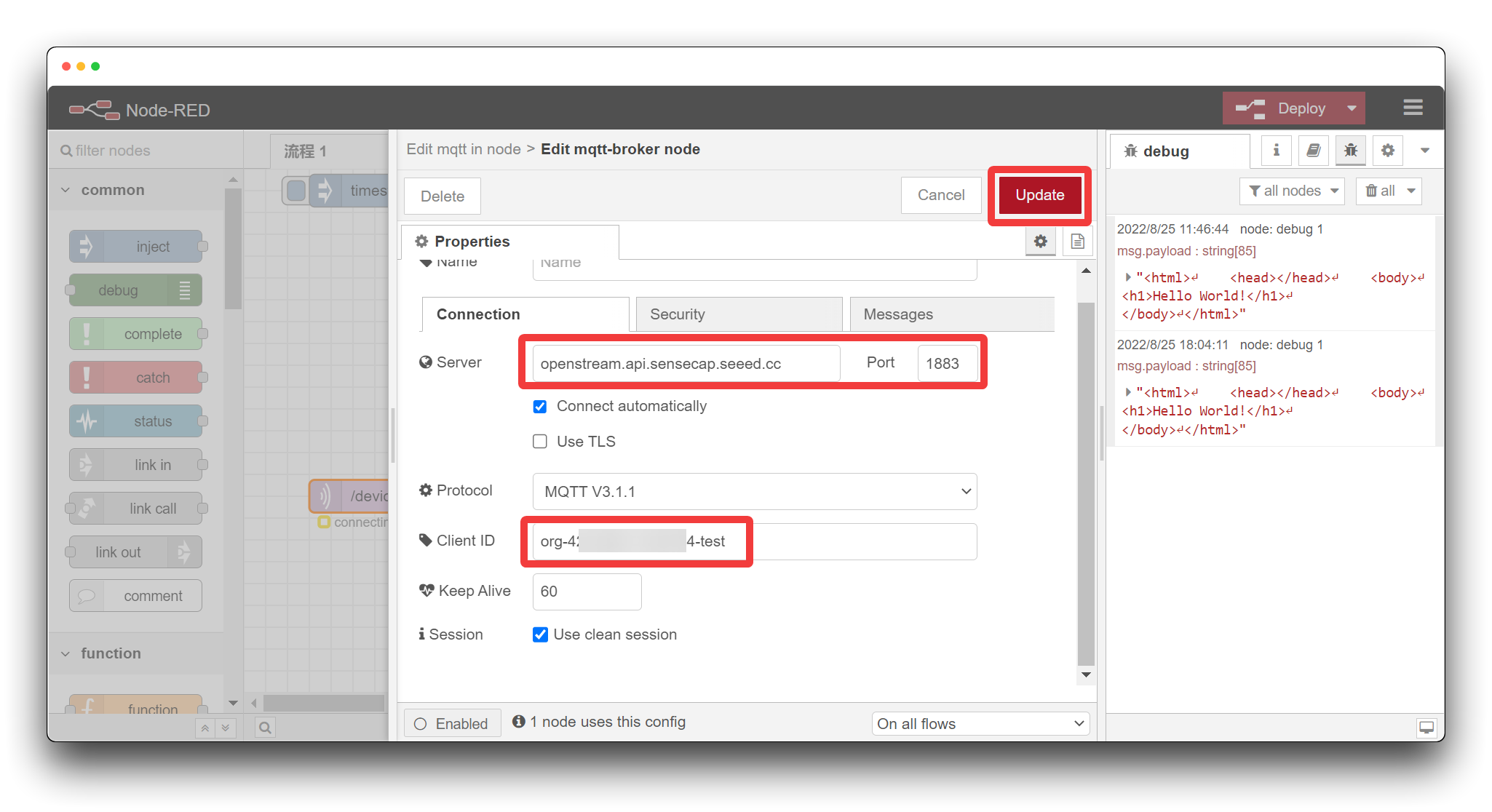
Luego completamos el campo de opciones de Security con el Username y Password.
- Username: El formato es
org-<Organization ID><Orgnization ID>Tu ID de organización. Lo hemos obtenido en Get the SenseCAP API.
- Password: Completa con las Access API keys que obtuvimos en Get the SenseCAP API.
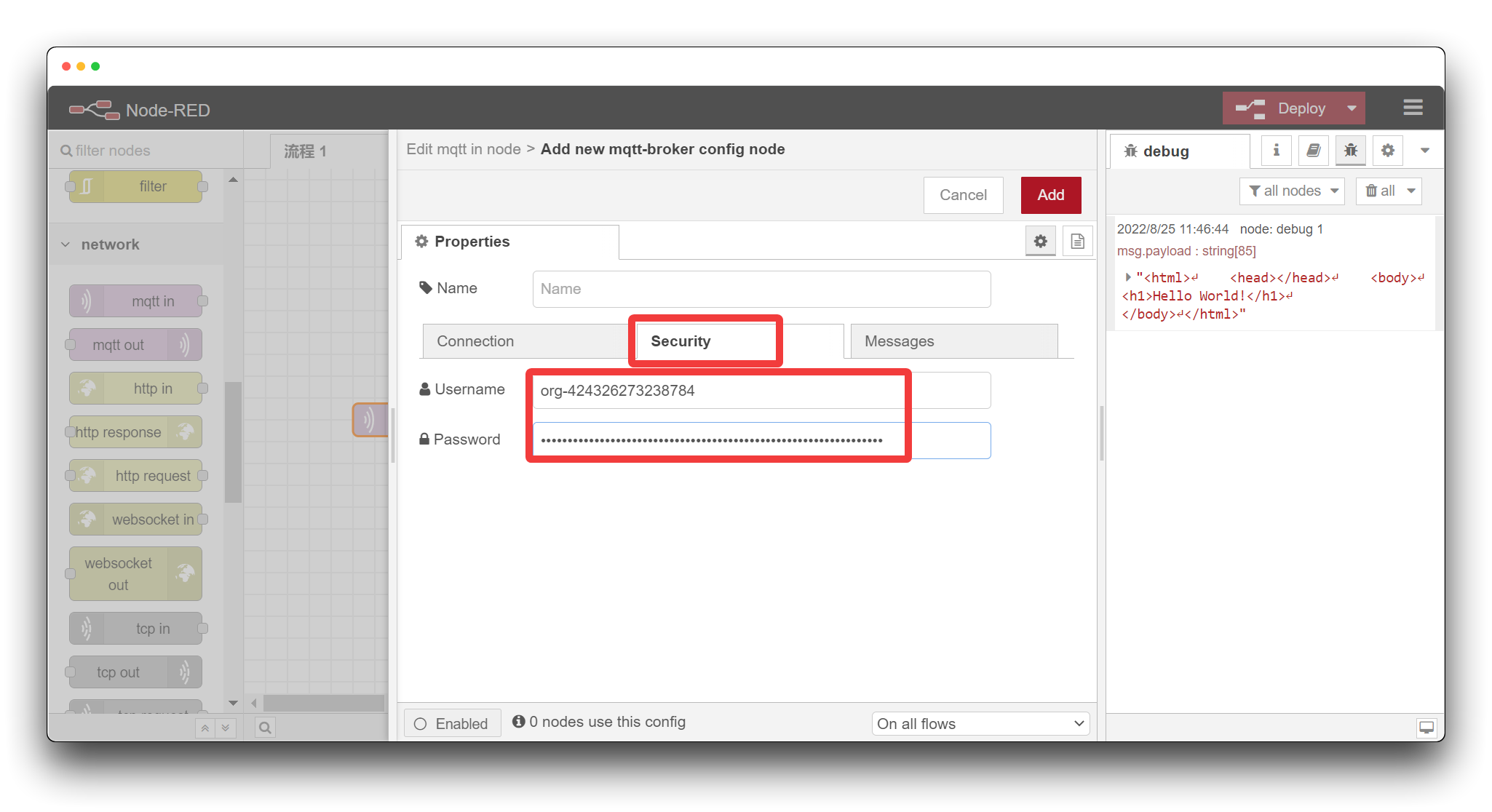
Finalmente, haz clic en el botón Add en la esquina superior derecha para regresar a la página de configuración del nodo mqtt in.
- Topic: Configurar un tema en un formato específico determina el tipo de dispositivo y tipo de datos a recibir.
Formato del Topic: /device_sensor_data/<OrgID>/<DeviceEUI>/<Channel>/<Reserved>/<MeasurementID>
| OrgID | Tu ID de organización. Lo hemos obtenido en Get the SenseCAP API. |
| DevEUI | Identificación única de dispositivos sensores. Esta información se puede encontrar en la etiqueta en la parte posterior del Grove - Wio E5, así como en el dispositivo de la consola SenseCAP. |
| Channel | Una interfaz física en el dispositivo a la cual está conectado el sensor. Para el kit K1100, el valor predeterminado aquí es 1. |
| Reserved | Campos Reservados. |
| MeasurementID | ID del valor medido. Este ID se puede encontrar en la sección Measurement IDs de la documentación de SenseCAP |
El contenido de este tutorial solo se aplica al kit K1100, por lo que consulta el contenido dentro del LoraWAN Dev Kit para el ID del valor medido y no uses otros ID.
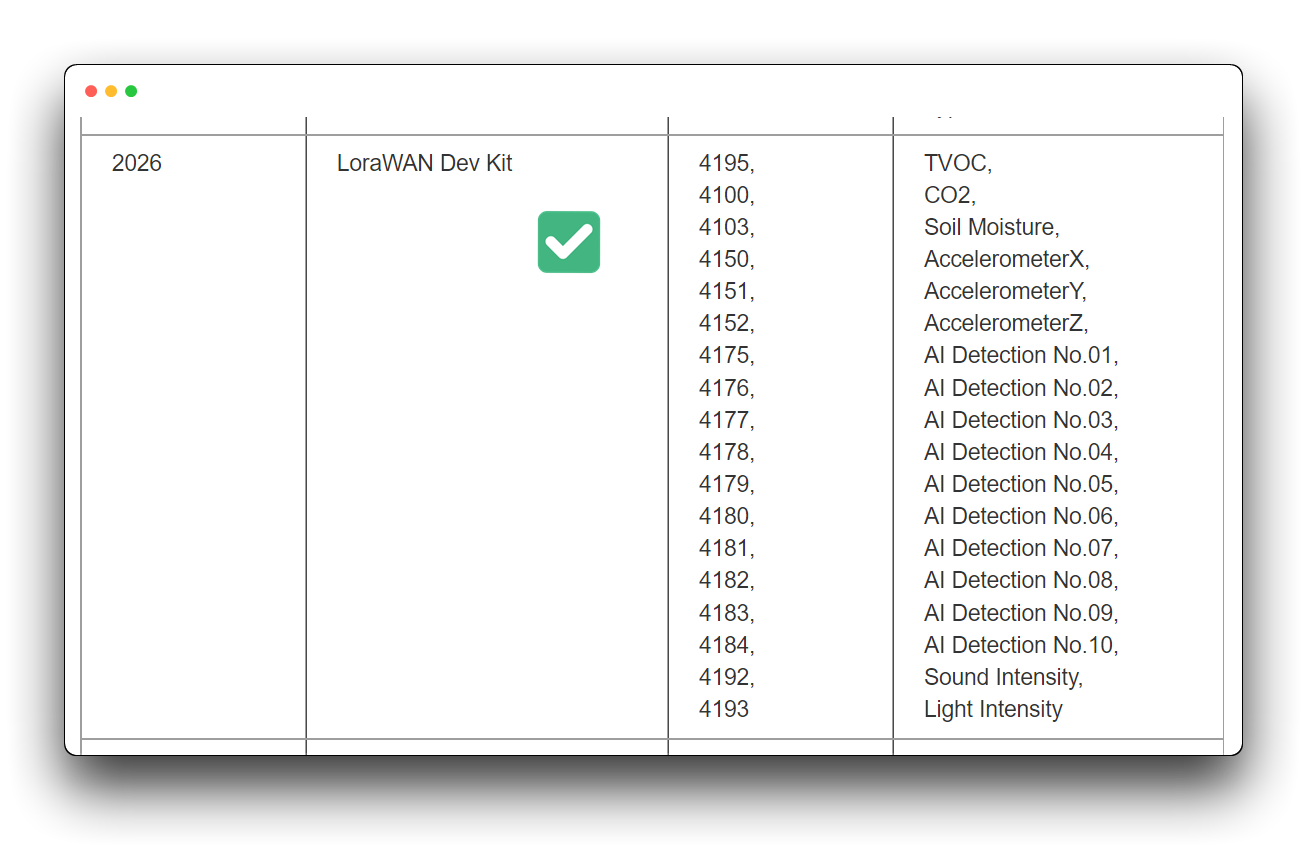
Por ejemplo, si quiero poder obtener datos del sensor para los valores de luz enviados por Wio Terminal, entonces la información del Topic que debo completar debería ser:
/device_sensor_data/424324324324324/2CF7F1C043200002/1/+/4193
El campo <OrgID> es obligatorio, "+" significa que este campo no tiene filtro y puede coincidir con todos. Por lo tanto, "/ + / + / + / +" significa escuchar todos los <DeviceEUI>, <Channel>, <Reserved>, <MeasurementID>.
Si quieres escuchar todos los mensajes, entonces el Topic debería ser:
/device_sensor_data/424324324324324/+/+/+/+
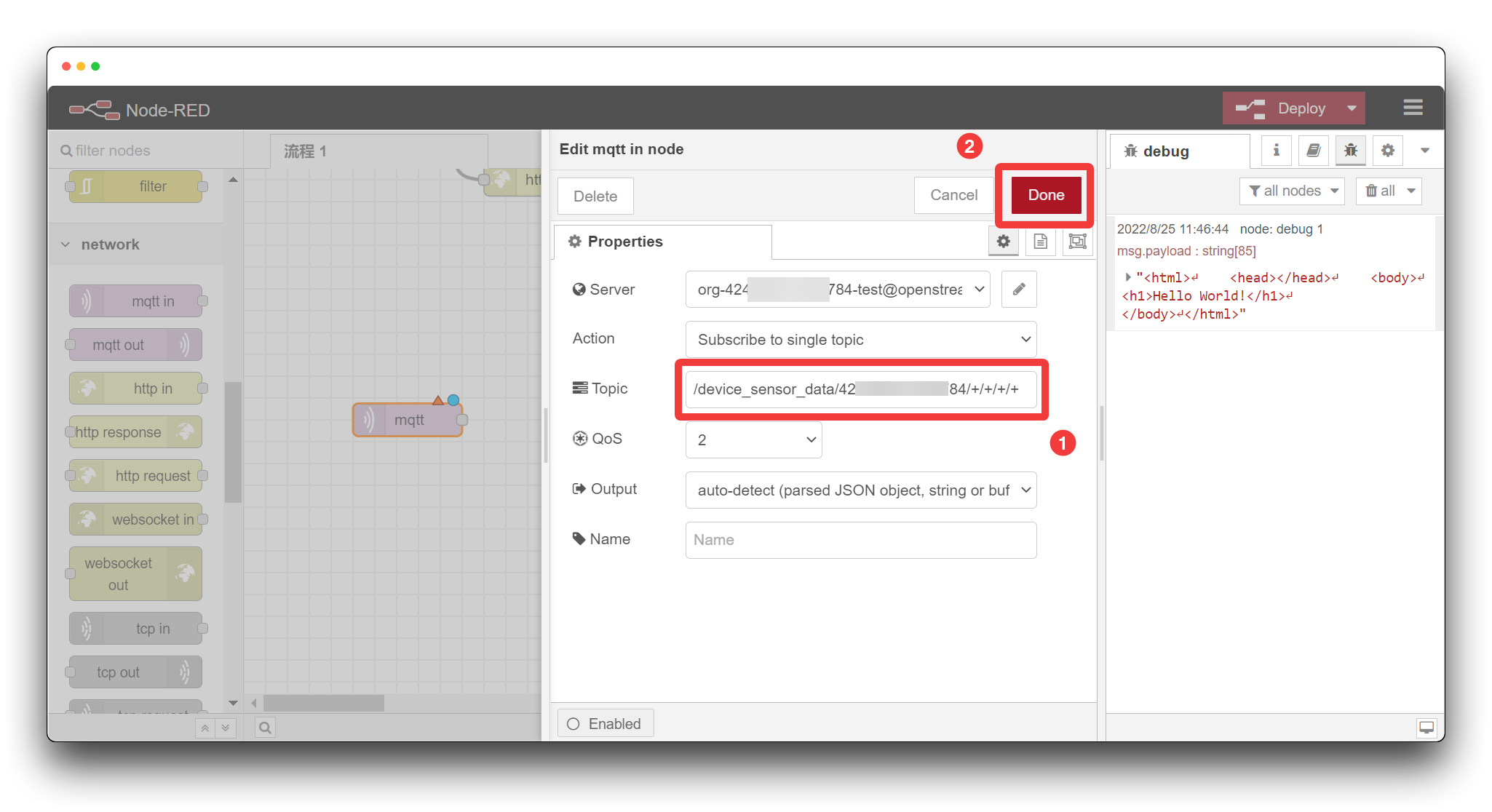
Paso 2. Añadir nodo de depuración
Entonces también podríamos añadir nodos de depuración para facilitar la verificación de que todo esté funcionando.
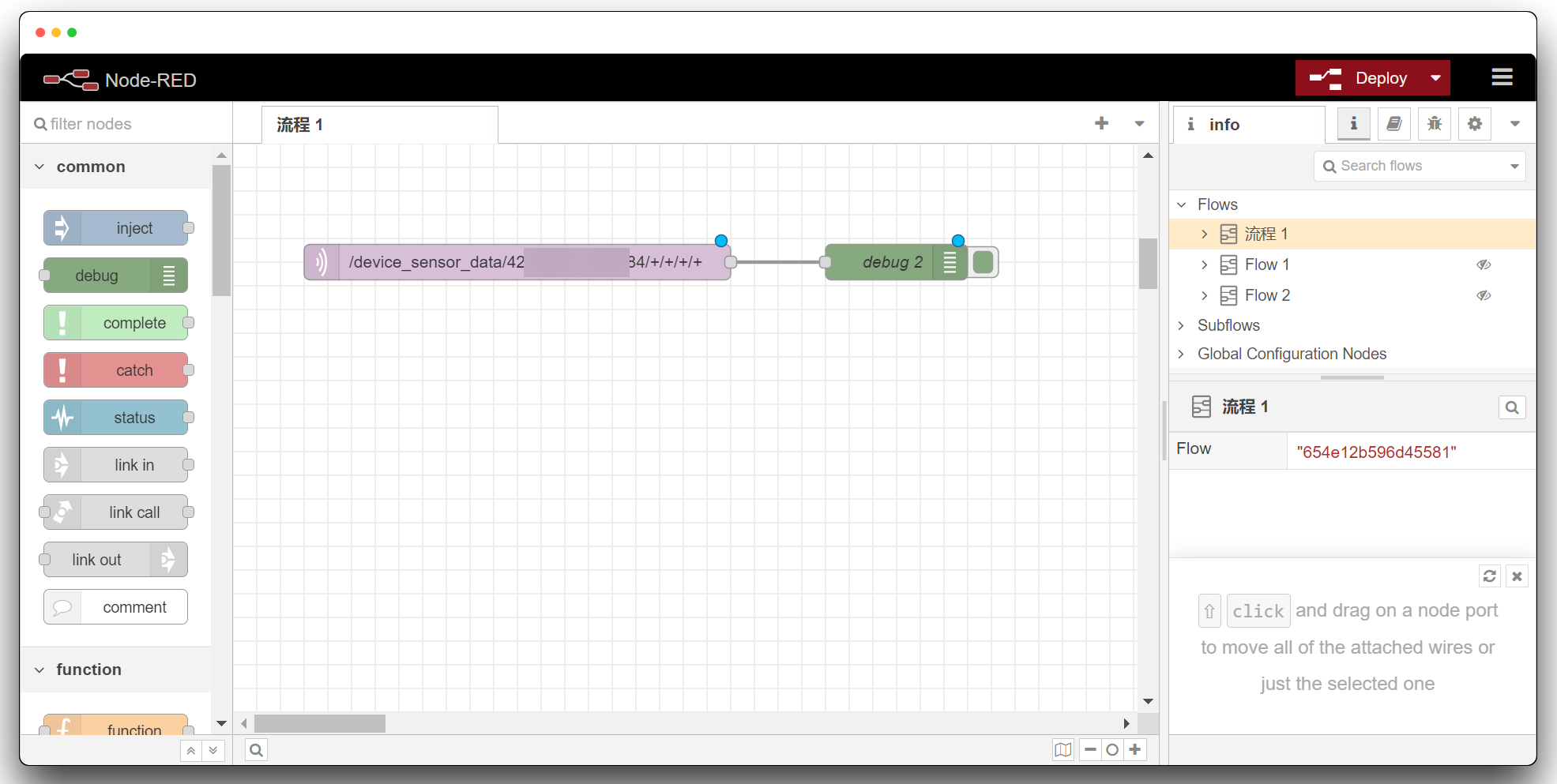
Paso 3. Enciende el Wio Terminal y comienza a enviar datos a SenseCAP.
Hacemos clic en el botón Deploy y si todo está configurado correctamente podrás ver el nodo mqtt in mostrando conectado. Una vez que el Wio Terminal comience a encenderse y funcionar y comience a enviar datos a SenseCAP. Verás los datos ya mostrados en la ventana de depuración.
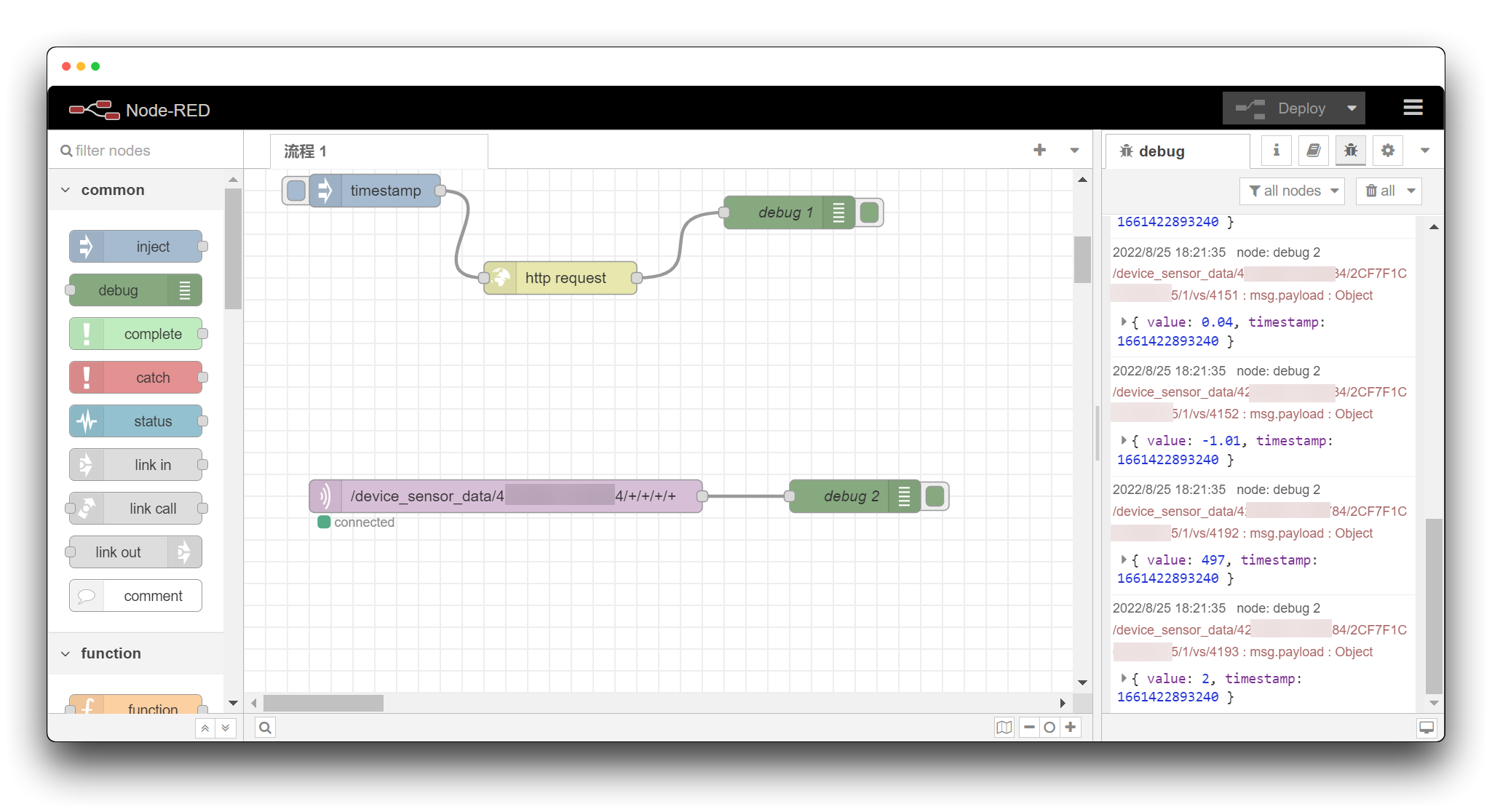
Soporte Técnico y Discusión de Productos
¡Gracias por elegir nuestros productos! Estamos aquí para proporcionarte diferentes tipos de soporte para asegurar que tu experiencia con nuestros productos sea lo más fluida posible. Ofrecemos varios canales de comunicación para atender diferentes preferencias y necesidades.







